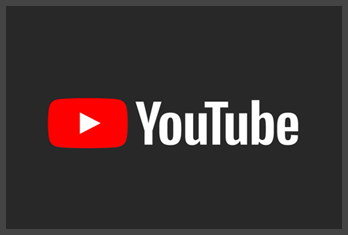Native Instruments - Kontakt PORTABLE 6.6.0 STANDALONE, VSTi, VSTi3, AAX x64 [06.07.2021]
- Год | Дата релиза: 06.07.2021
- Версия: v6.6.0
- Разработчик: Native Instruments
- Формат | Тип: STANDALONE, VSTi, VSTi3, AAX
- Разрядность: 64bit
- Язык интерфейса: Английский
- Таблетка: вылечено
-
Системные требования:
• Windows 7 и выше
• предустановленный распространяемый пакет Microsoft Visual C++ 2015/2017/2019
• ОЗУ 4Гб минимум
• процессор Intel Core i5 / AMD Athlon II X2 - Размер: 465.3 MB
- Альтернативный источник: ОБЛАКО
ОПИСАНИЕ
Обновление популярного сэмплера. Контакт позволяет вам воспроизводить и обрабатывать ранее записанные аудиоданные - сэмплы музыкальных инструментов, звуковых эффектов, вокальных треков и пр. - но это только малая часть из всего спектра его возможностей. В Контакте вы можете использовать готовые инструменты из огромного количества библиотек от сторонних разработчиков или создавать свои виртуальные инструменты, применять к их аудиосигналам мощные встроенные модули обработки, выстраивать сложные схемы исполнения с разнообразными модуляционными связями. Возможно всё - от сверхточного воссоздания реальных инструментов до создания оригинальных, ни на что не похожих инструментов.
Главным новшеством шестой версии Контакта является таблично-волновой движок, позволяющий новым гибридным инструментам, сочетающим синтез с сэмплированием, создавать уникальные звуковые текстуры.
✔️ Дополнительный функционал:
1. Не требуется активация защищённых библиотек, возможность регистрации (добавления в закладки) в пакетном режиме.
2. Возможность редактирования патчей защищённых библиотек.
3. Возможность пересохранения с сэмплами патчей защищённых библиотек.
4. Возможность редактирования запароленных скриптов.
✔️ Особенности переносимой (PORTABLE) версии:
1. Установка, в том числе дополнительного ПО (Service Center, Native Access, MS VS C++ runtime), не требуется.
2. Все настройки сохраняются в переносимой папке программы (реестр Windows и другие системные хранилища не используются, права администратора не требуются*).
3. Интегрирован Mенеджер библиотек, обеспечивающий полный контроль над защищёнными библиотеками, а также позволяющий регистрировать незащищённые (самодельные) библиотеки без генерации nicnt-файлов.
4. Возможность одновременной работы с установленной версией Контакта без конфликтов и с разными настройками.
✔️ Примечания:
* Необходимы права (супер)администратора, если переносимая папка программы помещена в защищённое системное хранилище (например, в Program Files) - такое расположение для переносимых программ является противоестественным и не рекомендуется.
Kontakt PORTABLE не совместим со стандартом NKS (Native Kontrol Standard):
1. Инструменты NKS-совместимых библиотек, добавленных в Kontakt PORTABLE, не появятся на экране аппаратного NKS-устройства (Komplete Kontrol или Maschine). Соответсвенно, их нельзя выбрать, предварительно прослушать и загрузить напрямую из браузера устройства, а только через интерфейс самого Контакта.
2. Элементы управления загруженного в Kontakt PORTABLE инструмента NKS-совместимой библиотеки автоматически не привязываются к контроллерам NKS-устройства, только вручную стандартным для внешних MIDI-устройств способом (MIDI Learn).
✔️ Что нового
6.6.0 - 2021-07-06
• ДОБАВЛЕНО VST3 формат
• УДАЛЕНО 32-х битные форматы
• ИЗМЕНЕНО Вкладка настроек Load/Import переименована в Loading
• ДОБАВЛЕНО Теперь можно задать путь к пользовательским библиотекам во вкладке Loading
• ДОБАВЛЕНО Заводской пресет Arpeggiator (sync) на основе мониторинга для надежной синхронизации с хостом
• ДОБАВЛЕНО Окно About теперь показывает формат (Standalone, VST, VST3, AAX)
• ИСПРАВЛЕНО При модулировании релиза усилителя скорость релиза задерживалась на одну ноту.
• ИСПРАВЛЕНО На Windows Контакт мог падать , если системная папка с документами пользователя находилась на USB или сетевом диске.
• ИСПРАВЛЕНО Контакт мог падать при перетаскивании инструментов в банке.
• ИСПРАВЛЕНО В некоторых случаях имена внешних модуляторов отсутствовали в инструментах, созданных в 4-м Контакте или более ранней версии.
• ИСПРАВЛЕНО Крутилка Wavetable Inharmonic была неверно откалибрована (0..100% вместо -100%..+100%)
• ИСПРАВЛЕНО Косметические исправления в графическом интерфейсе.
✔️ Drumasonic 2
Music Services - Drumasonic 2
В раздаче есть 2 дополнительных инсталятора.
На страницах темы узнаём что эти инсталяторы делают:
Цитата:
все пресеты (.nka) + my_drumasonic_license.nka копируются в папку:
C:\Users\имя учётной записи\AppData\Local\Drumasonic\Data
То есть файл лицензии my_drumasonic_license.nka надо поместить в папку Data с остальными nka-файлами, затем всю эту папку скопировать в стандартную папку Локальные данные приложений, в нашем случае для установочного Контакта:
C:\Users\Vasya\AppData\Local\Drumasonic\
Заменяем путь к стандартной папке Локальные данные приложений, на путь к папке UserData:
E:\KontaktPORTABLE\UserData\Drumasonic\
Оставшаяся часть пути ( Drumasonic\ ) не содержит "Native Instruments", поэтому её оставляем как есть.
Создаём папку E:\KontaktPORTABLE\UserData\Drumasonic\ и копируем в неё папку Data c nka-файлами.
Установка завершена.
✔️ Modern Animated Percission
Sample Logic - Modern Animated Percission
Из мануала узнаём, что папку Presets – MAP надо закинуть сюда:
Цитата:
For Kontakt 6: users/documents/Native Instruments/Kontakt
Понимаем, что речь идёт о папке Мои документы, а именно:
C:\Users\Vasya\Documents\Native Instruments\Kontakt
Заменяем путь к стандартной папке Мои документы, на путь к папке UserData:
E:\KontaktPORTABLE\UserData\Native Instruments\Kontakt
Убираем из пути Native Instruments:
E:\KontaktPORTABLE\UserData\Kontakt
Копируем папку Presets – MAP в E:\KontaktPORTABLE\UserData\Kontakt
Установка завершена.
✔️ Renegade Electric Guitar
Indiginus Samples - Renegade Electric Guitar
Из мануала узнаём, что папку Snapshots\Renegade надо закинуть сюда:
Цитата:
%USER_PROFILE\Documents\Native Instruments\User Content\Kontakt\
Понимаем, что речь идёт о папке Мои документы, а именно:
C:\Users\Vasya\Documents\Native Instruments\User Content\Kontakt\
Заменяем путь к стандартной папке Мои документы, на путь к папке UserData:
E:\KontaktPORTABLE\UserData\Native Instruments\User Content\Kontakt\
Убираем из пути Native Instruments:
E:\KontaktPORTABLE\UserData\User Content\Kontakt\
Копируем папку Renegade со снепшотами в E:\KontaktPORTABLE\UserData\User Content\Kontakt\
Установка завершена.
✔️ LA Scoring Strings 2
В шапке раздачи читаем:
Цитата:
из папки "недостающие файлы" содержимое скопировать в директории:Documents/Native Instruments/Kontakt 5/pictures/ARC,
Documents/Native Instruments/Kontakt 5/presets/MultiScripts/ARC 1.06.nkp
Далее, листаем страницы темы и выясняем, что это плохие недостающие файлы, а хороших в раздаче нет, но есть ссылка на архив ARC 2.51.rar
Понимаем, что речь идёт о папке Мои документы, а именно:
папка ARC для установленного Контакта 5-й версии должна быть здесь:
C:\Users\Vasya\Documents\Native Instruments\Kontakt 5\pictures\
файл ARC 2.51.nkp для установленного Контакта 5-й версии должен быть здесь:
C:\Users\Vasya\Documents\Native Instruments\Kontakt 5\presets\MultiScripts\
Заменяем путь к стандартной папке Мои документы, на путь к папке UserData:
E:\KontaktPORTABLE\UserData\Native Instruments\Kontakt 5\pictures\
E:\KontaktPORTABLE\UserData\Native Instruments\Kontakt 5\presets\MultiScripts\
Убираем из путей Native Instruments:
E:\KontaktPORTABLE\UserData\Kontakt 5\pictures\
E:\KontaktPORTABLE\UserData\Kontakt 5\presets\MultiScripts\
Заменяем "Kontakt 5" на "Kontakt" (у нас не 5-я, а 6-я версия):
E:\KontaktPORTABLE\UserData\Kontakt\pictures\
E:\KontaktPORTABLE\UserData\Kontakt\presets\MultiScripts\
Копируем папку ARC из архива в E:\KontaktPORTABLE\UserData\Kontakt\pictures\
Копируем файл ARC 2.51.nkp из архива в E:\KontaktPORTABLE\UserData\Kontakt\presets\MultiScripts\
Установка завершена.
КАК УСТАНОВИТЬ KONTAKT 6 PORTABLE
1. Создать пустую папку. Имя самой папки и путь к ней НЕ ДОЛЖНЫ СОДЕРЖАТЬ КИРИЛЛИЦУ. Папка ДОЛЖНА БЫТЬ ДОСТУПНА ДЛЯ ЗАПИСИ.
2. Запустить инсталятор KontaktPortable_v660.exe
3. Нажать кнопку Browse... и выбрать созданную пустую папку
4. Нажать кнопку Extract
КАК ОБНОВИТЬ KONTAKT 6.x.x PORTABLE до KONTAKT 6.6.0 PORTABLE
1. Запустить инсталятор KontaktPortable_v660.exe
2. Нажать кнопку Browse... и выбрать папку, в которой находятся файлы Kontakt 6.x.x PORTABLE:
3. Нажать кнопку Extract
4. При появлении окна Confirm file replace, подтвердить замену файлов (Нажать Yes to All)
32-х битные форматы не удаляются автоматически при обновлении. Можно продолжать ими пользоваться или удалить (вручную удалить папку Kontakt6Portable\Kontakt\x86).
Kaк откатить Kontakt PORTABLE на одну из предыдущих версий
1. Удалить в папке Kontakt PORTABLE всё, кроме папки UserData
2. Скачать инсталятор предыдущей версии (KontaktPortable_v6xx.exe)
3. Запустить инсталятор KontaktPortable_v6xx.exe
2. Нажать кнопку Browse... и выбрать папку, в которой находились файлы Kontakt 6.6.0 PORTABLE (после удаления осталась только папка UserData с вашими пользовательскими данными):
3. Нажать кнопку Extract
ПЕРЕНОС НАСТРОЕК И БИБЛИОТЕК
✔️ Как перенести настройки и библиотеки из Kontakt 5.7.x - 5.8 PORTABLE в Kontakt 6 PORTABLE
0. Закрыть все копии Kontakt 6 PORTABLE, включая VST-плагины.
1. Скопировать папку UserData из корневой папки Kontakt 5 Portable в корневую папку Kontakt 6 Portable.
2. Отрыть скопированную папку UserData, найти там вложенные папки Kontakt и Kontakt 5. Папку Kontakt удалить. Папку Kontakt 5 переименовать в Kontakt
3. Открыть в скопированной папке файл Settings.cfg в текстовом редакторе, найти строку [Kontakt 5], заменить её на [Kontakt Application] Сохранить изменения.
ДОБАВЛЕНИЕ ЭТОЙ ВЕРСИИ В ХОСТ (DAW)
✔️ Как добавить Kontakt 6 PORTABLE VST в хост (DAW)
• Способ 1:
Открыть настройки вашего хоста и добавить папку Kontakt6Portable\Kontakt\x64\VST\ (или Kontakt6Portable\Kontakt\x86\VST\, если хост не поддерживает 64-битные плагины) как дополнительную папку сканирования плагинов. За подробностями обратитесь к руководству (мануалу) вашей DAW.
• Способ 2:
Запустить Kontakt6Portable\Install.exe и создать ссылку на VST плагины переносимого Контакта в одной из папок, которые уже сканируются вашим хостом
ДОБАВЛЕНИЕ Kontakt 6 PORTABLE VST3 В ХОСТ (DAW)
✔️ Как добавить Kontakt 6 PORTABLE VST3 в хост (DAW)
• Способ 1:
Открыть настройки вашего хоста и добавить папку Kontakt6Portable\Kontakt\x64\VST3\ как дополнительную папку сканирования плагинов. За подробностями обратитесь к руководству (мануалу) вашей DAW.
Этот способ подходит для хостов, которые не ограничивают себя сканированием VST3 плагинов только в стандартном расположении (Cockos Reaper, Magix Samplitude,...)
• Способ 2:
Запустить Kontakt6Portable\Install.exe и выбрать "Добавить VST3 плагин" для создания ссылки на VST3 плагин переносимого Контакта в стандартной папке сканирования VST3 плагинов.
ДОБАВЛЕНИЕ KONTAKT 6 PORTABLE в ProTools
Запустить Kontakt6Portable\Install.exe и выбрать "Добавить AAX в ProTools" (на странице выбора компонентов).
КАК ИЗВЛЕКАТЬ БИБЛИОТЕКИ ИЗ ОФФ. ИНСТАЛЛЯТОРОВ
Как устанавливать рассеянный контент библиотек в Kontakt PORTABLE
Как известно, для полноценной работы многих библиотек недостаточно скачать саму папку библиотеки, требуется скопировать определённый контент из папки библиотеки в одну из стандартных папок Windows в профиле пользователя. Таким образом, часть контента библиотеки "рассеивается", выходит за пределы папки библиотеки, что не хорошо в плане переносимости, а также для любителей "чистоты и порядка". Если вы перенесёте папку библиотеку на другой компьютер, загрузите другую OC на том же компьютере или войдёте от имени другого пользователя, дополнительную установку надо будет повторять, одни и те же файлы будут дублироваться. К тому же, если это изменяемый контент (пресеты), то при переустановке OC он может быть потерян.
Поиск и хранение таких файлов в Kontakt PORTABLE перенаправлено из стандартных папок в профиле пользователя внутрь папки Kontakt PORTABLE, а именно в папку UserData, где находятся все пользовательские данные Контакта.
Общий принцип установки рассеянного контента библиотеки.
Допустим, мы знаем в какую папку эти дополнительные файлы должны быть закинуты (прочитали мануал или шапку раздачи).
В общем виде так:
<Путь к стандартной папке в профиле пользователя>\Native Instruments\остаток пути\ , где
<Путь к стандартной папке в профиле пользователя> - это либо Мои документы
C:\Users\<Имя пользователя>\Documents,
либо Локальные данные приложений
C:\Users\<Имя пользователя>\AppData\Local
Получаем путь к папке, в которую надо скопировать файлы, чтобы библиотека, работающая из Kontakt PORTABLE их "увидела":
1) Заменяем путь к стандартной папке на путь к папке UserData:
<Путь к папке UserData>\Native Instruments\остаток пути\
2) Native Instruments выбрасываем (если есть):
<Путь к папке UserData>\остаток пути\
3) Если в остатке пути есть "Kontakt 5" (старая библиотека времён 5-го Контакта), то заменяем на "Kontakt"
Примеры установки рассеянного контента.
В примерах участвует Вася, у которого
• профиль пользователя здесь: C:\Users\Vasya\
• стандартная папка Локальные данные приложений соответственно здесь: C:\Users\Vasya\AppData\Local\
• стандартная папка Мои документы соответственно здесь: C:\Users\Vasya\Documents\
• Контакт здесь: E:\KontaktPORTABLE\
• Все Его пользовательские данные Контакта соответственно здесь: E:\KontaktPORTABLE\UserData
СКРИНШОТЫ
ВИДЕО
- Раздача проверена на наличие вредоносных программ антивирусом DR.WEB SECURITY SPACE.
- ПО из раздачи проверено на работоспособность.
АЛЬТЕРНАТИВНЫЕ РАЗДАЧИ
![Native Instruments - Kontakt PORTABLE 6.6.0 STANDALONE, VSTi, VSTi3, AAX x64 [06.07.2021] Native Instruments - Kontakt PORTABLE 6.6.0 STANDALONE, VSTi, VSTi3, AAX x64 [06.07.2021]](images5/ws64.jpg)
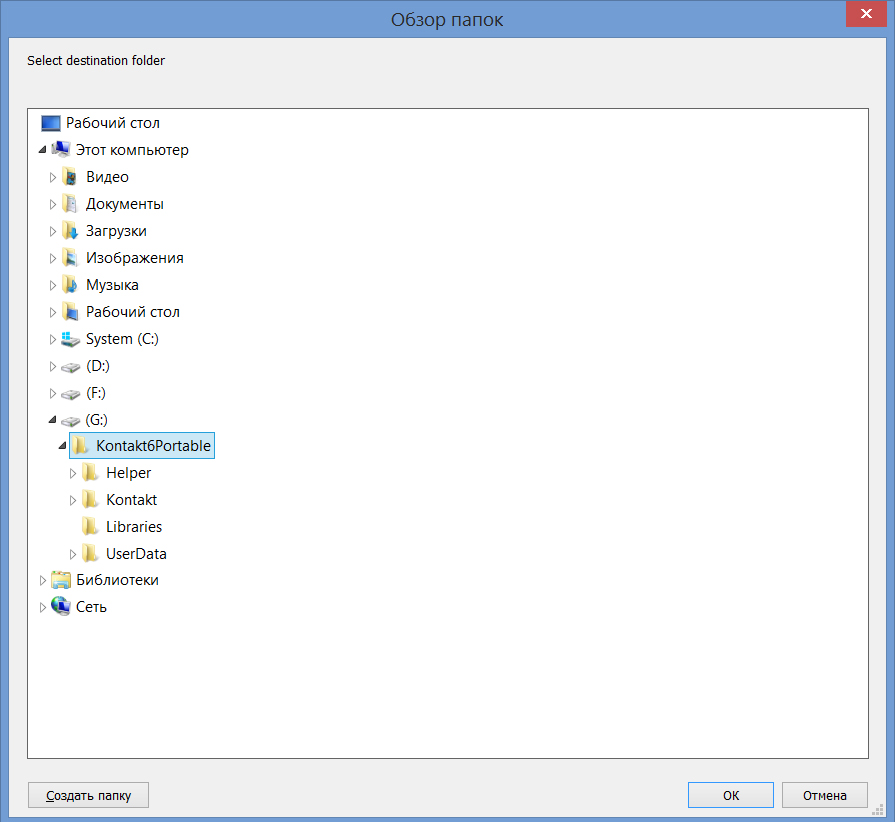
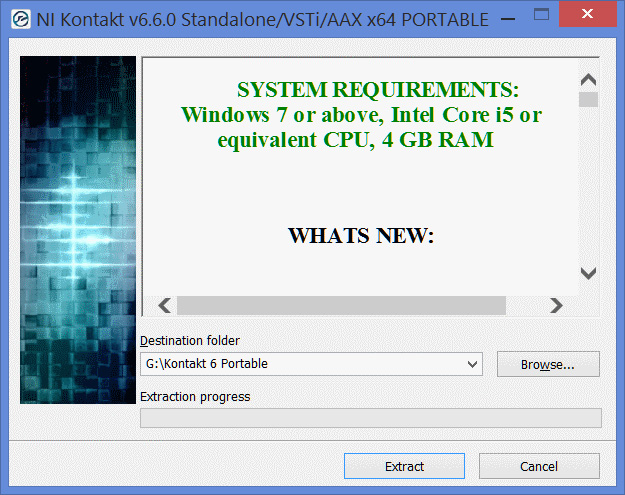
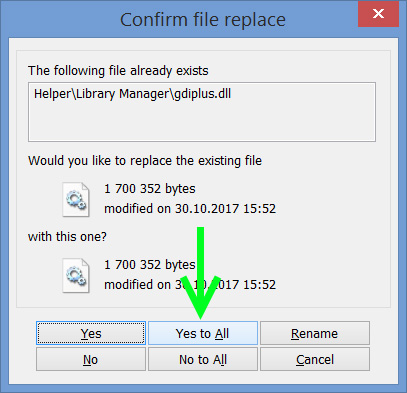
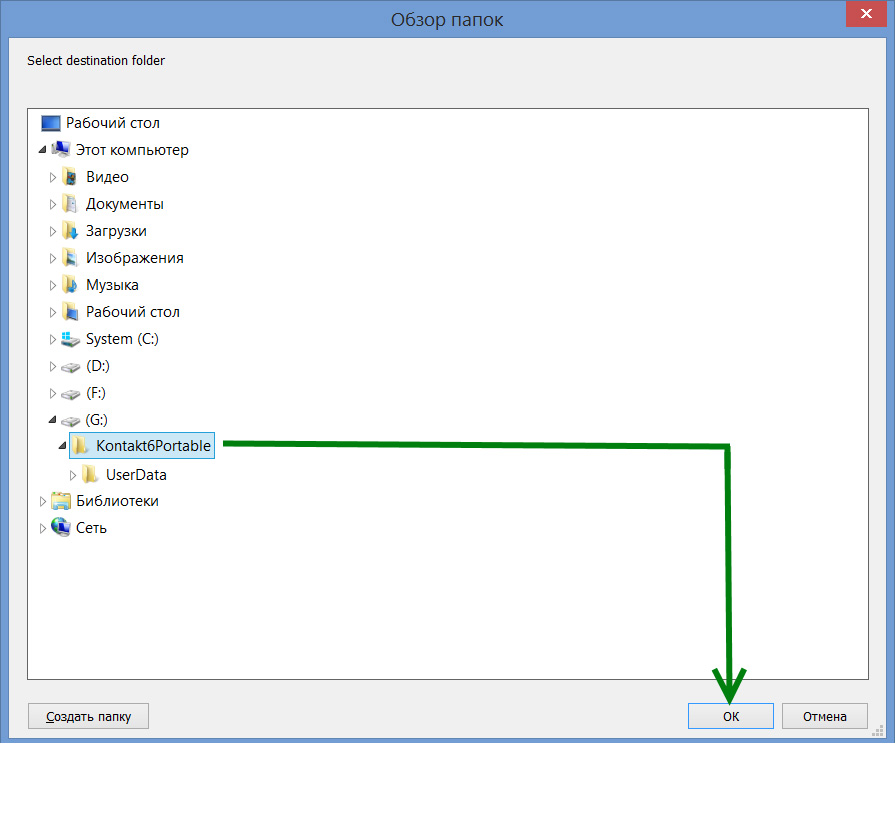
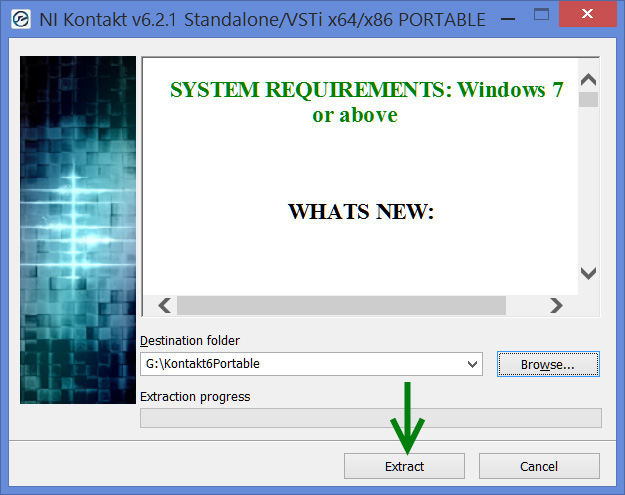
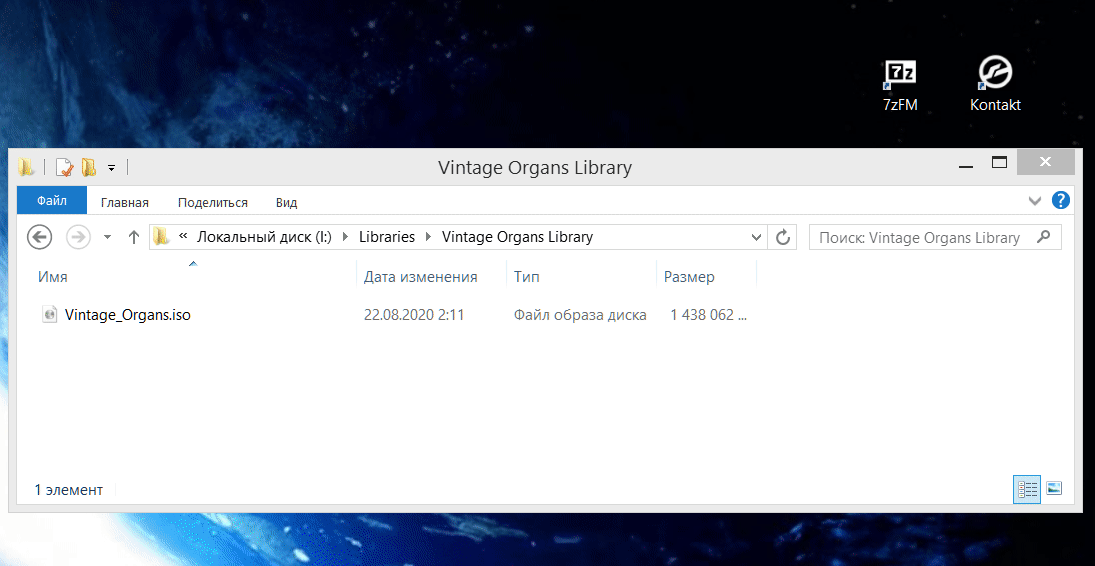
![Native Instruments - Kontakt PORTABLE 6.6.0 STANDALONE, VSTi, VSTi3, AAX x64 [06.07.2021] Native Instruments - Kontakt PORTABLE 6.6.0 STANDALONE, VSTi, VSTi3, AAX x64 [06.07.2021]](images5/ws64_2.jpg)
![Native Instruments - Kontakt PORTABLE 6.6.0 STANDALONE, VSTi, VSTi3, AAX x64 [06.07.2021] Native Instruments - Kontakt PORTABLE 6.6.0 STANDALONE, VSTi, VSTi3, AAX x64 [06.07.2021]](images5/ws64_3.jpg)